id排版很简单,该怎么使用id来制作专业排版效果呢?下面我们就来看看详细的教程。
1、首先我们来认识一下这个软件,ID,全称是Adobe InDesign,关于这款软件的详细说明大家去百度就好,我班的可以来找我拷贝,网上下载也很容易的。我用的版本是CS5。

2、登陆界面。

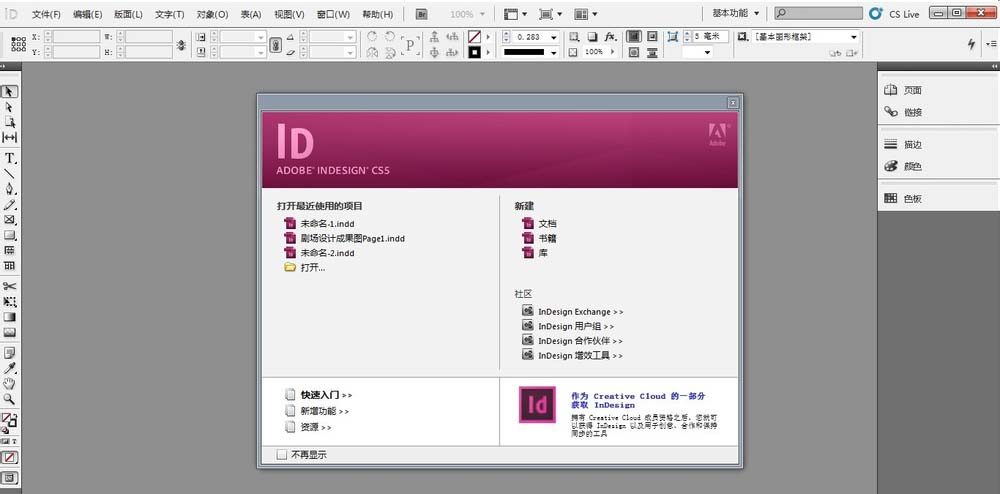
3、我们选择新建文档。
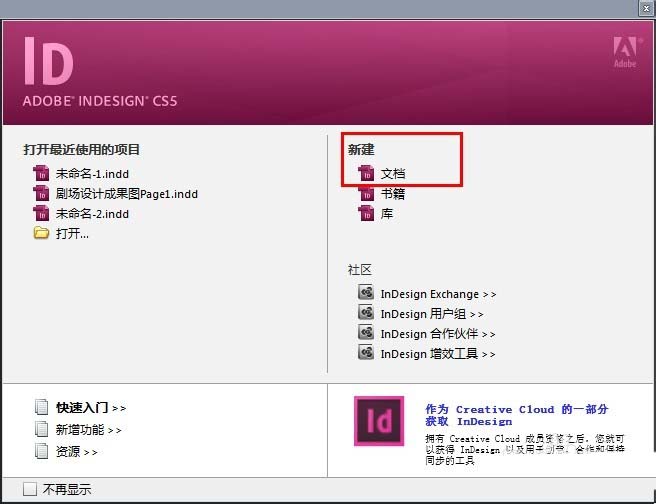
4、在弹出的对话框中我们选择需要的尺寸,比如A1图,就是1号图纸。然后点选右下角蓝色标记的“边距和分栏”。
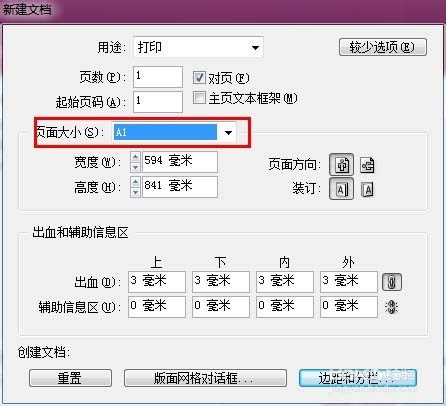
5、页面会变化,然后弹出一个对话框。可不调,直接点确定,我们就正式进入了排版编辑页面。
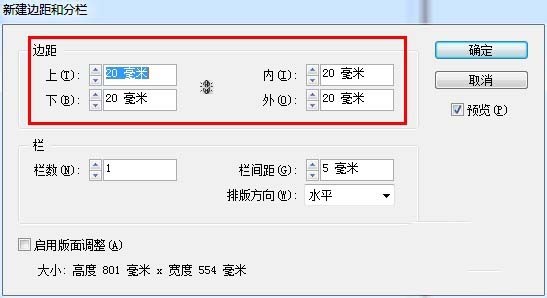
6、 一般排版我们最常用到的是“写字”和“插图”两个功能,下面简单介绍一下这两个功能。首先是插入图片,这里你必须要事先把图片准备好,有一点好处就是ID支持的文件格式非常多,连PS的源文件都支持直接插入。左上角“文件”-“置入”。
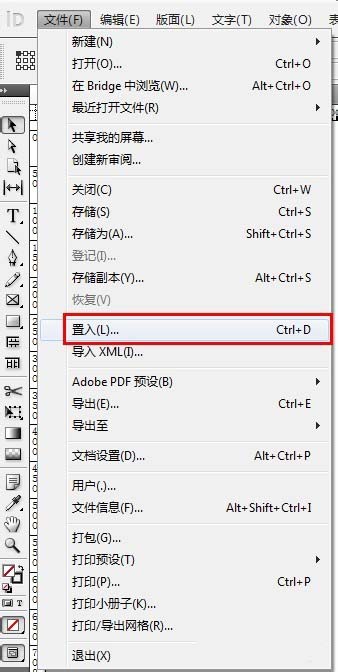
7、比如我们选择一张蓝灰色褪晕的背景插入。
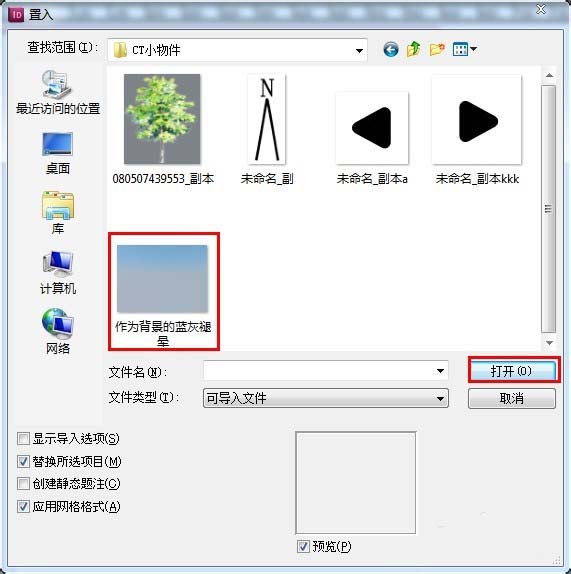
8、点住鼠标左键像SU画矩形一样把你要的图片插进去。还可以再调整位置和大小。
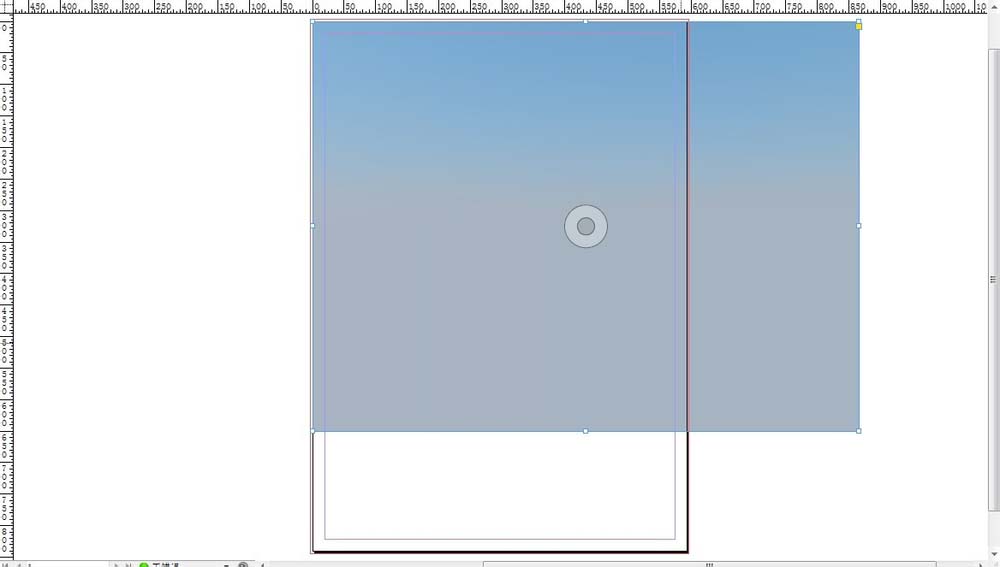
9、ID是直接可以插入PSD格式的图片的,所以CAD导出的文件,经PS简单处理就可以直接插入。详细的在另一个教程中有讲。下面说怎样插字。插字就更简单。在右边选项栏里点这个T型图标即可。

10、字形和字号的调节在左上方(文字编辑时会自动出现)。

11、最后说一下导出,在左上角“文件”-“导出”。选择你要保存的位置,点击确定。
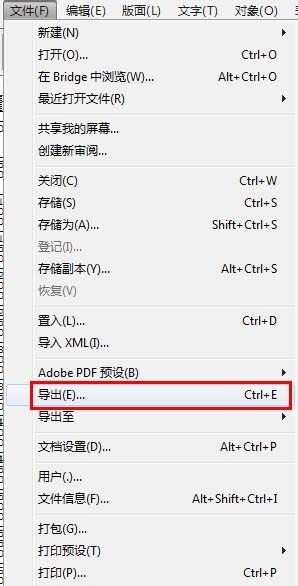
12、会出现一个对话框,建议如图所示调整参数,导出的图大小适中,清晰可辨。
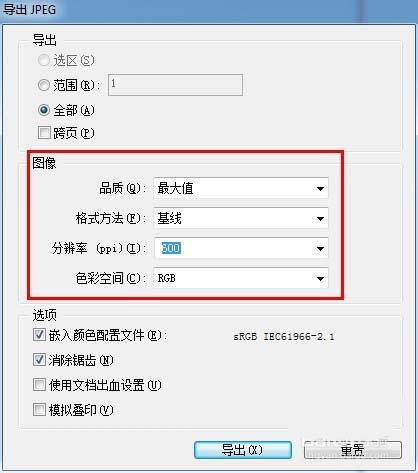
13、是不是很简单啊。最后给大家看两张成图的效果。


以上就是InDesign高效排版的技巧,希望大家喜欢,请继续关注脚本之家。
相关推荐: